▶ その他 いろいろ
動画編集講座 ~Premiere編~

動画編集講座(Premiere編)
Adobe Premiere6.5J の動画作成の講座です。
(6.5Jはすでに販売を終了しています)
■ Adobe Premiere
Adobe Premiere Pro CS5
http://www.adobe.com/jp/downloads/
Adobe Premiere Elements 9
https://www.adobe.com/cfusion/tdrc/index.cfm?product=premiere_elements&loc=ja
無料ソフトであれば「NicoVisualEffects」がお勧め
■NicoVisualEffects
http://www.geocities.jp/goldenhige/NiVE/
http://www.nicovideo.jp/mylist/5847121/
ニコニコ版AE(仮)を作ってみる
http://www.nicovideo.jp/mylist/2861796
NiVE講座
http://www.nicovideo.jp/tag/NiVE講座
セルアニメーションの作成なら「RETAS STUDIO」がお勧め
■RETAS STUDIO
http://www.amazon.co.jp/セルシス-RETAS-STUDIO-Windows/dp/B001MHV90K
2009年11月2日(月)第1回講座
ウィンド構成
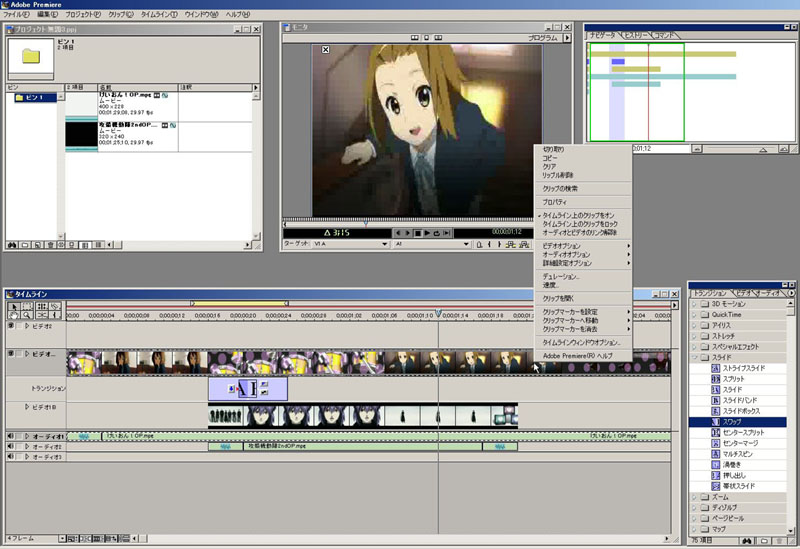
- ビン:素材置き場(左上)
- モニタ(上部中央)
- ナビゲータ:タイムライン倍率制御(右上)
- タイムライン:動画編集エリア(下部中央)
- エフェクト(右下)
「ビデオ1」タイムラインについて
- 「ビデオ1」は特殊なタイムライン → エフェクト用
- 「ビデオ1」はフォトショップでの「背景」
- 「ビデオ1A」と「ビデオ1B」に素材を置き、トラジションにエフェクトを設定する
- エフェクトをクリックすると、エフェクトの設定画面が出る
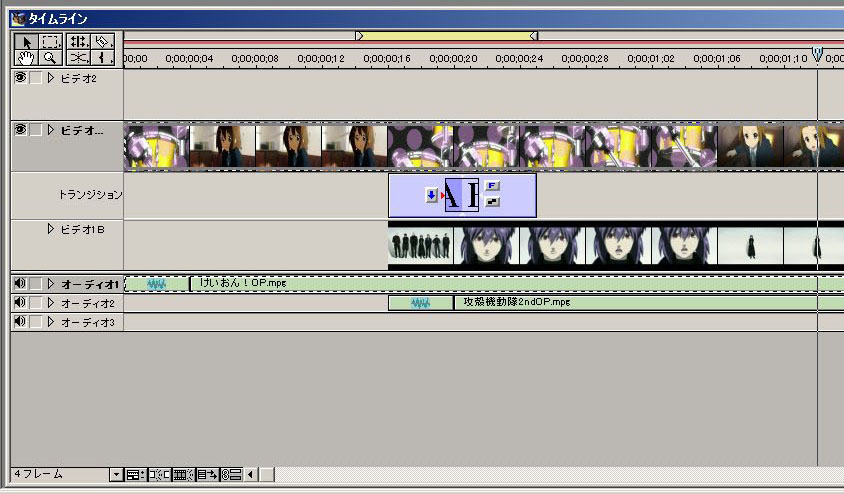
「ビデオ2~」タイムラインについて
- 「ビデオ2」以降はフォトショップの「レイアー」
- 「ビデオ3」「ビデオ4」とメモリが許す限り増やせる
- 「ビデオ2」以降は、「透明度(透明エリア)」と「モーション(動き)」を設定できる
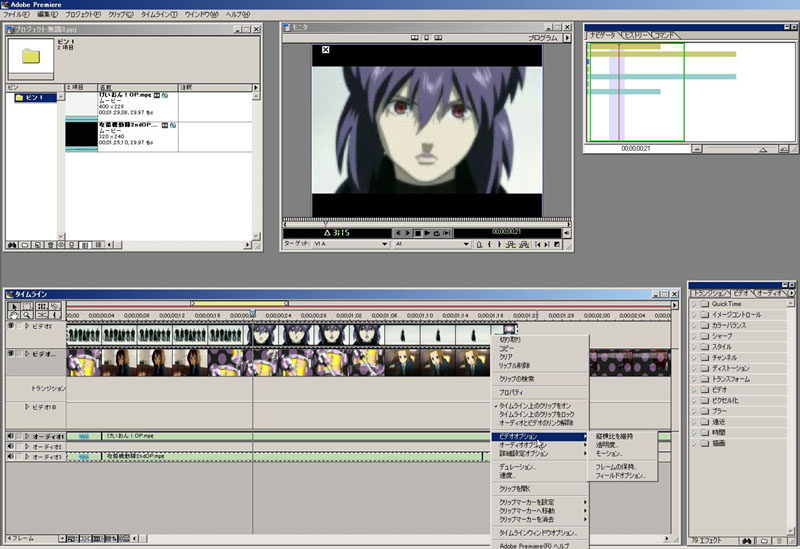
素材取り込み
- ビンより素材を開く
- 別ウィンドウで範囲選択
- 選択したデータをビンに登録(ドラッグ&ドロップ)
- ビンよりタイムラインに素材を置く(ドラッグ&ドロップ)
編集について
- リターン(改行)ボタンで選択範囲の部分のプレビュー
- プレデビューデータが存在していないところはバーが「赤」になっている
- プレデビューデータが存在しているところはバーが「緑」になっている
- かみそりツールでフイルム(素材)を切断する事が出来る
- DELキーで素材削除
2009年11月9日(月)第2回講座
サウンドについて
- いくらでも「オーディオレイアー」を増やせる
- ボリューム制御が出来る
- LR制御が出来る

字幕作成(タイトル作成)
- 新規タイトル作成
- タイトルデザイナ画面でタイトル作成(下図)
- タイトルも素材としてビンに保持

- タイムラインに配置したタイトルはアルファチャンネル(透明度)が設定できる(下図)
- 「ビデオ2~」に配置するのでモーションが定義できる
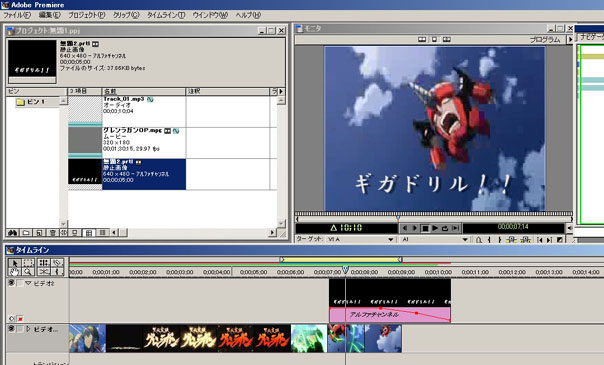
エフェクトについて
- ビデオ、サウンドにエフェクトを設定できる
- エフェクトを複数設定できる(エフェクトコントロールウィンド)

完成動画の出力
- 作業範囲のみ出力と全体出力がある
- Adobe Premiere6.5Jは古いので出力フォーマットが限定されている
- ファイルサイズ大の高画質フォーマットで出力した後、フリーソフトで今時の高画質・小サイズの動画に変換するのがお勧め